
Asus Laptop

Rep: 1.3k
Nai-post: 08/06/2015
Anyways, na-update ko ang aking laptop mula sa windows 8 hanggang windows 10. Mag-log in ako sa laptop at gagana ang aking touchpad tulad ng isang minuto. Tapos bigla, hindi ito gagana. Sinubukan ko ang fn + f9 at karamihan lahat lahat ngunit hindi ito gagana. Hindi ito papayagang ilipat ko ang aking cursor saanman at hindi ako makapag-click sa anumang bagay.
Hi Nagkakaproblema rin ako sa aking Asus pagkatapos kong mag-update sa Windows 10. Maaari kong gamitin ang mouse gamit ang isang panlabas na mouse, ngunit hindi ang touch pad. Sinubukan kong gamitin ang payo na nai-post mo. Gayunpaman, walang pagpipilian na Elan hanggang sa kanan. Ang lahat ng sinasabi nito ay hardware, pagkatapos kapag nag-click ako sa hardware ang kulay na hindi pinagana para sa mouse pad ay kulay-abo at hindi ko magawang mag-click dito. Mayroon bang anumang mga mungkahi para dito? Salamat! Ito ay lubos na pinahahalagahan!
Muli, inilarawan ko kung paano i-troubleshoot ang mga problema na nangyayari sa ASUS Smart Gesture pagkatapos mag-upgrade sa Windows 10 dito:
ASUS Smart Gesture at Windows 10 (Solusyon)
Ngayon nakikita ko na ang cursor, ngunit hindi ito tumutugon.
Maaaring ilipat ang cursor ngunit hindi maaaring buksan ang anumang bagay. Sinubukan ang isang panlabas na mouse ngunit wala pa rin. Na-upgrade lang sa Windows 10 mga isang buwan ang nakalipas. Ito ay isang Asus x550c notebook. Anumang katawan para sa anumang mga ideya mangyaring
Napakahusay ko sa bagong pag-update sa Windows 10 nang napakatagal at hanggang kagabi ngunit kaninang umaga ang aking touchpad ay hindi gumagana. Hindi ko alam kung ano ang mali dito ngunit gusto ko talaga itong gumana ulit. Mahal ko ang aking laptop !!! :(
26 Mga Sagot
Pinili na Solusyon
hindi maa-on ang aking zte zmax phone
 | Rep: 316.1k |
Kumusta,
Narito ang pinaka napapanahon na mga driver ng Asus. Nalulutas nito ang maraming mga problema na nagaganap sa pagitan ng Asus laptop at Win10, lalo na ang mga problema sa trackpad.
http: //ivanrf.com/en/latest-asus-drivers ...
Maraming salamat ... nagtrabaho para sa akin.
pumunta sa asustek at i-download ang Chipset, ATK package, Smart kilos.
i-unzip at i-install sa pagkakasunud-sunod na iyon, pagkatapos ay i-reboot. Nakuha ito mula sa isang asus support tech sa pamamagitan ng telepono-wala nang mga problema!
Na-download ko ang pag-update ng Smart kilos, subalit hindi ito mai-install. Patuloy itong nag-uulat ng parehong mensahe ng error: Mayroong isang problema sa Windows Installer package na ito. Ang isang programa na pinatakbo bilang bahagi ng pag-setup ay hindi natapos tulad ng inaasahan. Makipag-ugnay sa iyong mga tauhan ng suporta o vendor ng package.
Kaya't nagpatuloy akong mag-download ng isa pa at nakaranas pa rin ng parehong problema.
Tulong po
Hi @rehposolihp ,
Subukan ang link na ito, mag-click sa Mga aparato ng pagturo upang makapunta sa mga driver ng Smart kilos.
https: //www.asus.com/au/support/Download ... kung sakaling ang mga driver ay masama mula sa kabilang site.
Sinunod mo ba ang mga direksyon at mai-install muna ang mga driver ng ATK Package bago i-install ang mga driver ng Smart kilos tulad ng itinuro ni Asus?
@jayeff @rehposolihp ito ay isang kilalang isyu, nagsulat ako ng isang detalyadong post tungkol sa problema sa Windows Installer dito:
http: //ivanrf.com/en/asus-smart-gesture -...
BTW, ang mga driver sa site ay hindi kailanman magiging masama
| | Rep: 373 |
F9 na toggle ang Thouchpad ON / OFF sa Asus G73 Jw.
Chuck
Gumagamit ako ng isang wired mouse para sa tulad ng 5 buwan kapag na-toggle ito sa buong oras ........ * facepalm *
Wow! Hindi ko alam na posible iyon, ngunit YES, iyon ang problema sa aking ASUS GL551JW laptop. Salamat!
OMG mahal kita !!! Akala ko sinira ko ang laptop ko !!!! at nagkaroon lamang ako ng tulad ng isang buwan
Perpektong simpleng solusyon para sa aking ASUS x540L!
Chuck ka baliw na henyo. Sinubukan ko ang iba't ibang mga paraan, hindi ko alam na ganito kasimple. Kung maipakita ko sa iyo kung gaano ko kaaya ang paglipat ng aking mouse ngayon lol. Salamat.
 | Rep: 223 |
meh kapag na-install ng windows 10 ay hindi ito pinagana. kailangan mong paganahin itong muli. pindutin ang mga pindutan ng windows sa iyong keyboard upang makuha ang start menu. Mag-tab pababa sa Mga Setting at pagkatapos ay i-key pababa sa Mouse at touchpad. Gamitin ang iyong mga kontrol sa keyboard upang bumaba sa ibaba at i-highlight ang 'karagdagang mga pagpipilian sa mouse,' pagkatapos ay pindutin ang enter. Pumunta sa ELAN, pagkatapos i-highlight ang ELAN input device. Dapat mong paganahin o hindi paganahin ang aparato mula doon.
Omg maraming salamat: D Sinubukan ko ito at gumagana ito! Salamat muli
Maraming salamat, nagtrabaho iyon ng perpekto!
Salamat, nagsisimula akong magtaka kung ang pag-upgrade ay isang pagkakamali.
matamis salamat sa sagot ...
Makakarating ako sa lugar ngunit hindi sigurado kung paano makakarating sa Élan nang hindi gumagana ang touchpad

Rep: 541
Nai-post: 10/26/2016
Kamusta ,
oo nakikita ko maraming tao ang nakakakuha ng isyung ito sa windows O.S. mangyaring subukan ang ilang mga hakbang at tingnan kung ito ay gumagana para sa iyo
Kailangan mong i-update ang mga driver
Sundin ang mga hakbang:
a) Pindutin ang key ng Windows + R sa keyboard.
b) I-type ang devmgmt.msc sa search box at mag-click sa OK
c) Pag-right click sa Mice at iba pang tumuturo sa aparato o pindutin ang pad driver na pagpipilian
d) Mag-click sa mga update drive pagkatapos ay mag-click sa Paghahanap na awtomatiko
kung hindi ito gagana kaysa sundin ang post na ito easy-fix-touch-pad-problema-windows computer
pagkatapos ng lahat ng mga hakbang subukang i-update ang mga windows at i-restart ang system nang isang beses.
Mahusay na salamat, gumana ito, tinanggal ang problema.
Matapos i-update ang driver, pagkatapos ay I-restart. Gumagana muli ang aking Asus touchpad. Maraming salamat po.
Pumunta sa Magdagdag / Mag-alis ng Programa. Maghanap para sa kilos na Asus Smart. Pagkatapos i-click ang Pag-ayos. Sana gumana ito.
| | Rep: 1.3k |
Para sa iyong isyu, mangyaring mag-attach sa isang panlabas na mouse, pagkatapos ay subukang i-download at i-install muli ang driver ng ATK at pagkatapos ay muling i-install ang driver ng Touchpad mula sa mga sumusunod na link:
- ATK driver (Bersyon V1.0.0039)
- Driver ng Touchpad (Bersyon V4.0.6)
Kahit na sa pinakabagong mga driver, wala. Kung nag-plug ako sa isang panlabas na mouse nakikita ko ito sa Device manager, ngunit wala para sa touchpad. Sinubukan ko ang pinakabagong bersyon kapwa para sa I3-4xxxU at I3-5xxxU core. Ni ayusin ang problema. Hintayin ko lang yata at tingnan kung malulutas ng mga driver ang problema.
| | Rep: 1 |
Sa tingin ko pagkatapos ng pag-update ng windows hindi ito gumagana
kailangan mo lamang i-restart ang ilan sa mga serbisyo at suriin ang setting o anumang iba pang hindi ginustong programa na dinala ang task manager. narito kung paano ko ito nagawa
nagpunta sa tab na 'mga serbisyo'
Bumaba sa 'Launch Manager Service' (LMSvc)
Mag-right click, napiling restart. anumang iba pang tulong na bisitahin ang website ng asus https://www.asus.com/us/support/ at maaari mong makuha ang pinakabagong driver at subukang i-reset ang lumang driver at sigurado akong makakatulong ito para sigurado
 | Rep: 61 |
Dalawang solusyon para sa iyong sanggunian.
Solusyon 1: Gumamit ng troubleshooter
- Mag-click sa 'Start' at 'Control Panel' pagkatapos
- Ipasok ang 'Troubleshooter' sa box para sa paghahanap, at i-click ang 'Pag-troubleshoot'
- I-click ang 'I-configure ang isang aparato' sa ilalim ng 'Hardware at Sound'
Solusyon 2: I-update ang driver ng touchpad
- I-click ang 'Start' at Ipasok ang 'Device Manager'
- Hanapin ang driver ng touchpad at i-right click, pagkatapos ay piliin ang 'I-update'
Maaari mo ring gamitin ang Driver Talent upang matulungan ka sa driver. Maaari itong i-scan upang makita ang lahat ng mga driver, pagkatapos ay i-verify ang may problemang driver, ayusin ang mga ito para sa iyo sa wakas. Ang lahat ng ito ay kailangan lamang ng isang pag-click sa mouse.
Yessssss maraming salamat. Ang lahat ng iba pang mga solusyon ay hindi gumagana at nagpunta ako sa pag-troubleshoot at naayos nito ang problema. Salamat :)
Hindi ko nahahanap ang pagpipiliang 'i-configure ang isang aparato' sa 'hardware at tunog' na hindi rin nakakahanap ng touchpad driver sa manager ng aparato
 | Rep: 37 |
Ikonekta ang iyong panlabas na mouse. Ngayon, i-click ang Windows Icon, ang pag-click sa Mga Setting. Pumunta sa App, pagkatapos maghanap para sa Asus Smart Gesture sa Mga App at Tampok . Pagkatapos Mag-click dito at pumili Mag-ayos o Magbago . Kung hindi iyon gumana, I-click ang i-uninstall, at i-install ang pinakabagong driver para sa Asus Smart Gesture. Sana umepekto iyon.
Maraming salamat!!! Malaki ang utang ko sa iyo .....
Pinaka-maligayang pagdating. Natutuwa na tumutulong.
 | Rep: 25 |
Hindi ako tiyak na ang dahilan kung bakit hindi gumana ang iyong touchpad, maaaring ito ay isang sira na touchpad, ngunit may isang bagay na marahil ay hindi na-configure mismo sa iyong mga setting.
Subukan ito: pindutin ang pindutan ng windows sa iyong keyboard upang makuha ang start menu. Mag-tab pababa sa Mga Setting at pagkatapos ay i-key pababa sa Mouse at touchpad. Gamitin ang iyong mga kontrol sa keyboard upang bumaba sa ibaba at i-highlight ang 'karagdagang mga pagpipilian sa mouse,' pagkatapos ay pindutin ang enter. Pumunta sa hardware, pagkatapos i-highlight ang ELAN input device. Dapat mong ma-hit ang mga pag-aari at pagkatapos ay i-uninstall ang mga driver.
Nalaman ko na pagkatapos na ma-uninstall ang driver, at ang computer ay muling mag-restart, ang problema ay naayos sa aking laptop. Sana nakatulong iyan.
Sige, susubukan ko ito. Salamat
Sinubukan ito ngunit hindi ito gumagana
| | Rep: 25 |
Gumamit ng isang panlabas na mouse papunta sa mga setting at ibalik ang touchpad sa ilalim ng control panel at bibig sa panahon ng pag-upgrade ng Windows 10 awtomatiko itong papatayin. Sa ilang mga kaso maaari kang pumunta sa website ng tagagawa at i-download ang mga driver para sa touchpad. Siguraduhin din na i-unclick ang kahon na nagsasabing ang panlabas na mouse ay naka-plug in ang touchpad ay naka-off kung sakaling maiiwan mo ang iyong koneksyon sa USB sa loob ng computer kapag hindi mo ginagamit ang panlabas na mouse.
| | Rep: 197 |
Dapat mong suriin kung nakita mismo ng iyong computer ang iyong touchpad. Dapat mong tingnan ang mga setting ng mouse at touchpad pagkatapos ay piliin ang hardware.
1. Kung ang iyong touchpad ay hindi napansin sa lahat dapat mong subukang linisin ang mga koneksyon ng iyong touchpad sa iyong computer motherboard. (Nalutas nito ang aking problema) Kahit na ito ay hindi mukhang marumi maaari itong magkaroon ng ilang mga specks ng alikabok, lalo na kung binubuksan mo ang iyong computer. Gumamit ako ng isang sipilyo at contact cleaner. Maaari mo ring subukang i-tape ang koneksyon upang matiyak na nakakonekta ito.
2. Kung ang iyong touchpad ay napansin sa gayon ay dapat mong subukang mag-install ng mga driver at SIGURADUHIN NA ANG IYONG TOUCHPAD AY PINAGPAPAYAN sa mga setting. Ang ilang mga computer ay may mga pindutan na malapit sa lugar ng touchpad upang hindi paganahin ang touchpad din.
THAAAAAAAANK YOU SOOOO MUCH !!!!! Gumugol ako ng isang oras na sinusubukan upang malaman kung ano ang mali, at lumabas, dahil binuksan ko ang aking computer kanina at hindi pa ito nakasara nang maayos, mayroong isang layer ng alikabok sa aking motherboard na bumabara sa konektor.
Hindi ito gumana para sa akin, nahulog ko ang aking laptop isang oras na ang nakakaraan (naisip ko na ito ay mabuti dahil sa ang screen ay walang anumang mga bitak) at ang touch pad at touch id dito ay hindi gumagana, lahat ng iba pa ngunit ang dalawang bagay na gumagana at nag-aalala
 | Rep: 13 |
Kumusta, kailangan mong i-update ang iyong bios para sa touchpad, posibleng i-update ang mga driver para sa iyong touchpad at kailangan mo ring i-update ang iyong mga driver ng CPU. Mayroon akong acer es1-311 at pagkatapos kong mai-install ang mga driver ng IO para sa windows 10 pagkatapos ay gumana itong muli (ito ay matapos kong ma-update ang mga bios kaya't kinakailangan na ito ay hindi sigurado).
http: //us.acer.com/ac/en/US/content/driv ...
mahahanap mo ang iyong make and model sa pahinang ito at tiyaking na-download mo ang mga driver ng touchpad, at pag-update ng bios at pati na rin ang driver ng IO para sa windows 10. Halimbawa, ang aking driver ng IO ay na-download bilang isang file na pinangalanang 'IO Drivers_Intel_604.10135.1001.53001_W10x64_A' download ang isa para sa iyong modelo pagkatapos ay kunin at patakbuhin. Ang lahat ay dapat na gumana nang maayos mula noon.
Iyon ang uri ng pangit di ba, isang araw biglang huminto sa paggana ang isang mouse at touchpad. Hindi kailanman narinig na nangyayari sa isang laptop. Gayundin paano mo mai-install ang anumang bagay kung wala kang pag-andar mula sa iyong mouse o laptop ??
Kumusta @John Kom
Sinubukan mo at kumuha ng isang USB mouse upang gumana at pagkatapos ay gamitin ito.
Maaari mong gamitin ang keyboard upang makapunta sa BIOS upang suriin kung gumagana ang USB mouse dito (kung naaangkop) o kung may mga setting ng seguridad na pinagana sa BIOS na maaaring pigilan ang mga USB port na gumana maaari silang ma-disable gamit ang keyboard
 | Rep: 13 |
Pumunta sa 'PC na ito'. Alisin ang 'Elan' sa Unistall o baguhin ang isang progam. Mag-opt para sa isang restart at gumagana ang iyong touchpad at mouse. sobrang simple. Nagkaroon ako ng parehong problema.
 | Rep: 25 |
Kung pinagana mo ang ELAN driver, gagamit ka ng isang Toshiba driver sa halip na ang ASUS driver.
Inilarawan ko kung paano i-troubleshoot ang mga problema na nangyayari sa ASUS Smart Gesture pagkatapos mag-update sa Windows 10 dito:
ASUS Smart Gesture at Windows 10
Kumusta, Ivan. Sinubukan ko ang 'lahat', at ang ibig kong sabihin lahat, ang mga iminungkahing pag-aayos mula sa iyong website at iba pa. Hanggang sa ngayon wala pang gumana. Lumilitaw ang icon ng Smart Gesture sa manager ng aparato ngunit kapag na-click ko ito, sinasabi nito na 'hindi nahanap ang hardware'. Ang pag-update ng driver ng ATK ay nag-install ngunit ang driver ng Smart Gesture ay gumulong kasama ang mensahe ng error na 'windows installer'. Kahit na sinubukan ang mga driver ng ELAN at Synaptics. Maaaring ang touchpad ay may sira? Gumana ito sa ilalim ng Windows 8.1.
Ben, nagsulat ako ng isang detalyadong post tungkol sa problema sa Windows Installer dito:
http: //ivanrf.com/en/asus-smart-gesture -...
Ang iyong touchpad ay hindi sira, kailangan mo lamang i-install ang tamang driver (kung pinapayagan ka ng Windows :)).
Mag-plug sa isang USB mouse pagkatapos ay i-unplug ito. Nagtrabaho para sa akin
Hoy Ivan Ginawa ko ang pag-aayos ng control panel. Kailangan kong gawin ito nang dalawang beses ngayon. Mayroon bang mas permanenteng pag-aayos?
Ivan, sa palagay ko sinubukan ko ang lahat ng posibleng paraan ng pag-aayos ng aking touchpad at nakikipagpunyagi pa rin! Tulong po! Gumagamit ako ng Asus n550J
| | Rep: 13 |
Salamat BreBe21. Nagkaroon ako ng parehong problema ngunit hindi ko alam ang tungkol sa fn / f9. Nagtrabaho para sa akin :-)
 | Rep: 13 |
Nagkaproblema ako sa pag-uninstall ng Asus Smart Gesture gamit ang aking control panel literal na sasabihin sa akin na hindi nito mahanap ang file at hindi ito aalisin. Ito ay isang problema dahil ang bagong bersyon ng Asus Smart Gesture na aking na-download ay hindi pinapayagan akong mag-update hanggang sa alisin ko ang dating bersyon.
Kaya ginamit ko ang troubleshooter na ito upang i-uninstall ang lumang bersyon ng Smart Gesture: https: //support.microsoft.com/en-us/help ...
At pagkatapos ay nahanap lamang ang pinakabagong bersyon ng Smart Gesture at muling na-install ito. Ginawa itong pag-reset sa akin ng aking computer, ngunit voila, maaari na akong mag-scroll gamit ang aking trackpad!
| | Rep: 7 |
Kumusta mayroon akong Asus G551 at nagkaroon ng parehong problema tulad ng mayroon ka.
Na-upgrade ko ang driver mula sa site na ito a at tapos na ito. Mabuti lang ang lahat.
Makatutulong din sa iyo.
Elan TouchPad Drivers Bersyon 15.12.1.3 WHQL
http: //www.station-drivers.com/index.php ...
Tumingin ako
| | Rep: 1 |
Natatakot ako na ang driver ng touchpad ay hindi naka-install o hindi tugma. Kaya maaari mong subukang muling i-install ang driver sa ' Tagapamahala ng mga aparato '.
 | Rep: 1 |
Kung sumisid ka nang malalim sa website ng suporta ng Asus makakakita ka ng isang pahina na 'Transformer Book T100HA touch panel abnormal.' http://www.asus.com/support/FAQ/1015157/
sasabihin nito sa iyo na:
'Kung ang iyong pagpapaandar na function ay hindi gumagana o buhayin, mangyaring mag-download ng tool sa pag-update ng touch panel at magpatupad. Pagkatapos, payagan ang system na muling gawin ang pag-aayos ng touch panel. Sa panahon ng proseso ng pagsasaayos, mangyaring huwag pindutin ang screen upang maiwasan ang pagkabigo sa pagsasaayos. Kung nahawakan mo ang screen, mangyaring muling ipatupad nang isang beses. '
Ito ay isang sakit sa **** ginagawa ito ngunit ito ay gumagana.
 | Rep: 1 |
Ang Asus touchpad ay pinagana ng Fn + F9.
| | Rep: 1 |
Well .. ang aking problema ay nalutas sa isang napaka-hindi pangkaraniwang paraan ..
Ang aking touchpad ay hindi man nakilala sa manager ng aparato .. ipinapalagay kong ito ay isang problema sa hardware.
Na-install ko muli ang lahat ng mga driver, at hindi pa rin ito gumana ..
Sa paglaon, sumuko ako at nagpasyang mabuhay kasama ang isang mouse dahil kailangan ko ang aking laptop sa lahat ng oras, at dalawang linggo sa serbisyo ay isang bagay na hindi ko kayang bayaran
Minsan na akong nag-install ng razer cortex upang mapalakas ang aking peerformance .. at sa sandaling pinatakbo ko ito at pinalakas, na-restart ko ang aking laptop .. Pagkatapos nito, napansin kong gumagana ang aking touchpad dahil nasa palad ko ang aking palad habang naka-type
Idk kung ito ay isang maaasahang solusyon .. o kahit na ginawa ito ng razer cortex .. ngunit sulit na subukan
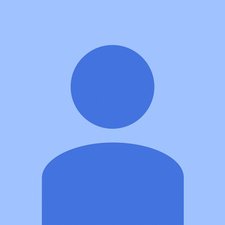 | Rep: 1 |
hello sa bawat mangyaring iwan ang mga hakbang na ito-
hakbang 1: i-update ang iyong windows
hakbang 2: suriin gamit ang panlabas na mouse
hakbang 3: i-update ang driver para sa touchpad
para sa karagdagang detalye tingnan
sa ibaba ng link pinakamahusay na pagpipilian para sa pag-shoot ng problema sa touchpad
| | Rep: 1 |
Pindutin nang matagal ang ctrl at f9 upang i-off at i-mouse
| | Rep: 1 |
Hey, ito ay isang isyu sa pagmamaneho, kailangan mong i-install ang 'Intel (R) Serial IO Driver'. i-download ang link [http: // TUF-FX504-GD | https: //www.asus.com/us/Laptops/ASUS-TUF ... ] para sa aking modelo nahanap ko ito sa ilalim ng 'Iba pa' mag-refer sa imahe
.
kunin ang zip file.
i-install ang “ SetupSerialIO.exe '
i-restart
 | Rep: 1 |
Pagkabigo ng ugat - Inalis ng Windows 10 ang devcon.exe na ginagamit ng installer upang mai-load ang driver. Solusyon - i-install ang Komunidad ng Visual Studio 2019 na may mga tool sa pag-unlad ng Windows Desktop at ang WSK.
 | Rep: 1 |
Nagkaroon ako ng problemang ito, ok lang sa loob ng ilang minuto pagkatapos ay tumigil ito sa pagtatrabaho!
Nalutas ko ang problema sa pamamagitan ng pag-alis ng driver ng touch pad (sa control panel) pagkatapos ay i-restart ko ang laptop at nang muling lumabas ang mga bintana, nalutas ang problema (awtomatikong na-install ang driver)
BreBe21










